Google Chrome est l’un des navigateurs les plus populaires au monde. Les développeurs ont essayé de rendre l’installation de l’application sur n’importe quel appareil aussi simple et pratique que possible. Il est nécessaire de faire seulement quelques clics et le programme fera tout lui-même, et lorsque l’intervention de l’utilisateur est nécessaire, il vous dira quoi faire. Néanmoins, le processus d’installation de Google Chrome n’est pas toujours aussi sans nuage, périodiquement, il y a des erreurs difficiles à gérer pour un simple utilisateur. Dans cet article, vous trouverez une solution à tous les problèmes qui peuvent empêcher l’installation de Chrome.
Raisons et moyens de les résoudre
Les raisons de l’erreur lors de l’installation de Google Chrome peuvent être complètement différentes. Il peut s’agir d’un problème mineur, dû au manque d’Internet, ou il peut y avoir une erreur plus grave qui nécessitera une réinstallation du système d’exploitation.
Ne paniquez pas et ne vous inquiétez pas. Déterminez quel genre d’erreur vous avez rencontré, peut-être qu’il n’y a rien de grave. Lisez attentivement les instructions et vous comprendrez ce qui ne va pas.
Pannes Internet
Lorsque vous installez Google Chrome, vous utilisez un fichier téléchargé à partir d’Internet. Étant donné que les configurations du système d’exploitation sont différentes et que le même fichier est téléchargé, le téléchargement des fichiers du navigateur Google Chrome se produit à partir d’Internet, après le lancement de l’application pour l’installation.
Si vous avez un Internet lent, l’installation sera longue, mais aucune erreur n’apparaîtra. Il est possible de télécharger le programme d’installation hors ligne, mais il pèse plus et prendra probablement encore plus de temps à se balancer.
S’il y a des pannes ou une forte baisse de vitesse, ou s’il n’y a pas d’Internet du tout, cette fenêtre apparaîtra:
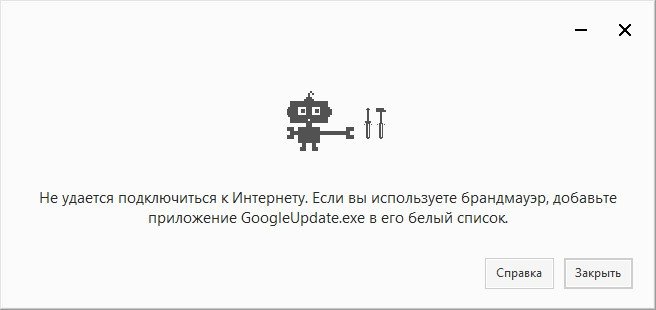
Dans ce cas, vous devez redémarrer le routeur ou appeler le fournisseur. Dès qu’Internet recommence à fonctionner de manière stable, relancez l’installation du navigateur.
Espace disque insuffisant
Avant d’installer Google Chrome, vérifiez s’il y a suffisamment d’espace sur votre disque dur. Windows signale toujours lorsqu’il reste peu de mémoire. L’installateur, s’il n’y a pas assez d’espace, vous en informera ou échouera. Bien sûr, le navigateur ne prend pas beaucoup de place (moins de 500 Mo dans sa forme pure, sans onglets ni extensions), mais vous devez comprendre que même s’il y a assez d’espace pour l’installation, il peut ne pas y avoir assez d’espace pour son travail.
Lorsque vous ouvrez des pages, elles sont temporairement enregistrées dans le dossier où Google Chrome est installé. Certains fichiers peuvent rester dans un dossier pendant une longue période. En conséquence, s’il y a peu de mémoire, le navigateur commencera à « ralentir » et à fonctionner mal. La solution à ce problème consiste soit à nettoyer le disque dur, soit à acheter des quantités supplémentaires de mémoire.
Ouvrez l’Explorateur de fichiers :
- en cliquant sur l’icône sous la forme d’un dossier jaune en bas de l’écran, ou en cliquant sur la combinaison Win + E;
- faites un clic droit sur « Lecteur local C » et sélectionnez « Propriétés »;
- cliquez sur le bouton « Nettoyage de disque ».
Si vous n’avez pas assez d’espace, essayez de désinstaller les programmes inutiles :
- écrire « Ajouter ou supprimer des programmes » dans la barre de recherche à côté du bouton Démarrer ou dans le menu Démarrer (selon la version de Windows);
- Sélectionnez un programme inutile.
- cliquez sur Supprimer.
Vous pouvez installer Chrome sur le lecteur D, mais il enregistrera toujours certains fichiers sur le lecteur C.
Suppression incorrecte d’une version précédente
En raison de pannes d’ordinateur lors de la désinstallation d’une application ou de la tentative d’installation d’une nouvelle version de Google Chrome, le navigateur peut cesser de s’ouvrir ou commencer à fonctionner par intermittence. Dans certains cas, il est assez facile de résoudre le problème en exécutant simplement le fichier d’installation et en réinstallant le programme. Dans certains cas, le programme ne s’installe tout simplement pas, donne une erreur ou réduit la fenêtre d’installation.
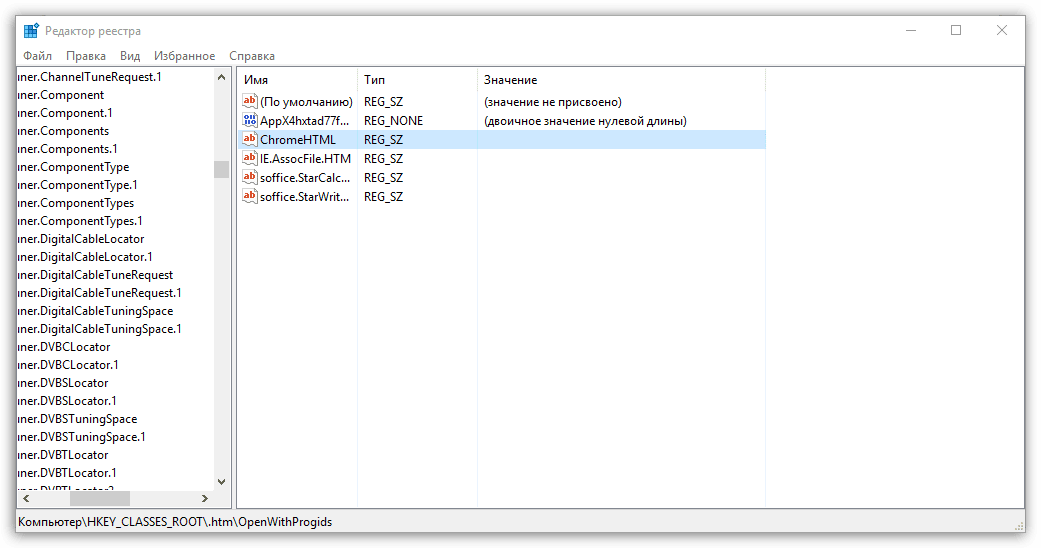
N’essayez pas de supprimer quelque chose dans le registre manuellement, comme recommandé par certains « experts » sur divers sites.
Vous pouvez facilement supprimer un fichier important du registre, ce qui entraînera éventuellement encore plus de problèmes. La solution au problème peut être beaucoup plus facile – téléchargez et installez l’outil de désinstallation. Après l’installation, recherchez Google Chrome dans la colonne de droite. Appuyez sur la touche droite et cliquez sur « Forcer la désinstallation », ou simplement supprimer si vous n’avez pas encore désinstallé le navigateur. Après cela, le problème de suppression incorrecte de la version précédente de Chrome sera résolu. Redémarrez votre ordinateur et installez Google Chrome.
Logiciel antivirus
Malgré le fait que le navigateur Google Chrome appartient à l’une des plus grandes sociétés et qu’il est entièrement sous licence, des conflits dans le programme antivirus se produisent. Le plus souvent, il ne s’agit que d’une erreur antivirus, mais il est préférable de vérifier votre logiciel selon une telle liste de contrôle:
- Vérifiez où Google Chrome est téléchargé. Vous devez le télécharger à partir de google.ru ou de google.com sites. Si le navigateur est téléchargé à partir d’un autre site, supprimez Chrome avec l’historique complet. Peut-être que les escrocs essaient d’apporter des logiciels malveillants à votre ordinateur, et l’antivirus vous protège.
- Une distribution régulière pèse un peu plus de 1 Mo. Programme d’installation hors ligne – environ 70 Mo. Si votre package d’installation pèse plus, c’est une raison de soupçonner que quelque chose ne va pas. Essayez de supprimer le fichier et de le télécharger à nouveau.
- Vérifiez ce que votre antivirus écrit lorsqu’il verrouille le fichier d’installation. S’il écrit qu’un virus a été trouvé dans le fichier ou s’il n’est pas possible de confirmer l’authenticité, il est préférable de télécharger à nouveau l’application à partir du site officiel.
Si vous avez passé les 3 points et que vous êtes sûr d’avoir le programme d’origine pour l’installation, alors que l’antivirus le bloque toujours, cela se produit. Très probablement, il y avait une sorte d’erreur dans l’antivirus lui-même. Ajoutez le programme d’installation de Google Chrome aux exceptions ou désactivez temporairement l’antivirus.
Pas assez de droits
Le problème du manque de droits a presque disparu sur Windows 10. Si cela se produit, utilisez ce guide :
- Cliquez avec le bouton droit sur le fichier d’installation.
- Sélectionnez Exécuter en tant qu’administrateur.
- Suivez les instructions qui s’affichent à l’écran.
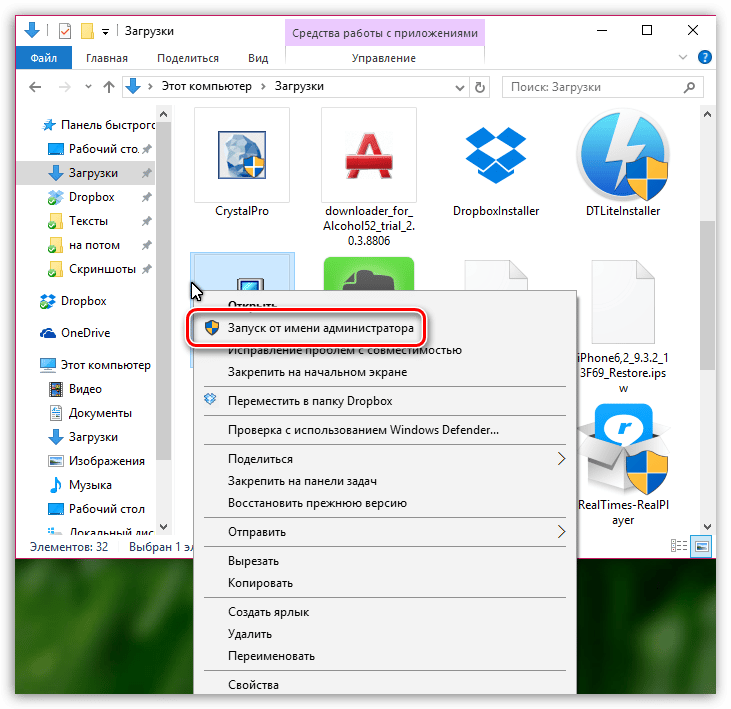
Important! Si vous travaillez au bureau ou partagez un ordinateur avec quelqu’un d’autre, vous n’avez peut-être tout simplement pas de droits d’administrateur, vous ne pouvez donc pas installer le programme.
Dans ce cas, vous devez contacter votre administrateur pour vous aider à résoudre le problème.
Méthodes alternatives
Deux autres problèmes courants peuvent vous empêcher d’installer Google Chrome :
- Virus. Si votre ordinateur est infecté par des virus, ils peuvent ne pas vous permettre d’installer des programmes et interférer avec leur bon fonctionnement. Dans ce cas, vous devez scanner votre ordinateur avec Dr.Web CureIt! – Il est gratuit et ne nécessite pas d’installation.
- Version du fichier d’installation. Vous avez peut-être téléchargé la mauvaise version du fichier et il n’est tout simplement pas conçu pour la configuration de votre système d’exploitation. Sur le site officiel de Chrome, vous pouvez trouver toutes les versions de l’application avec une description.
Si vous ne pouvez pas résoudre le problème vous-même, choisissez un autre navigateur – le voyant sur Chrome wedge n’a pas convergé.







